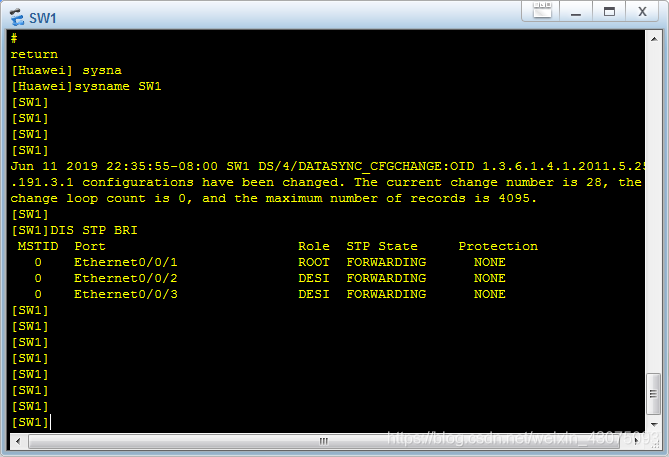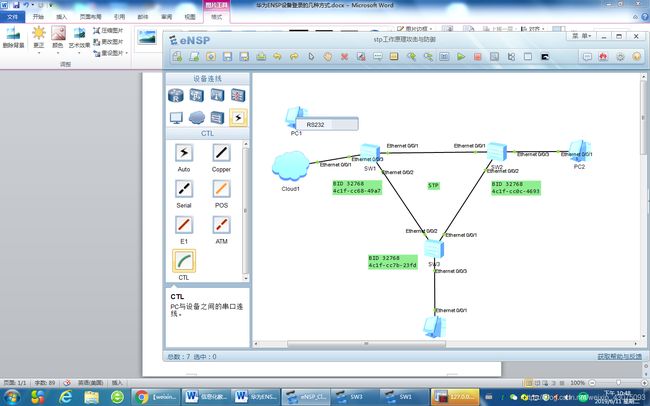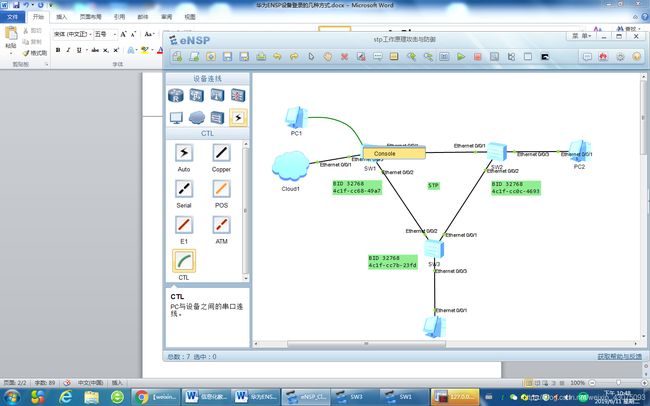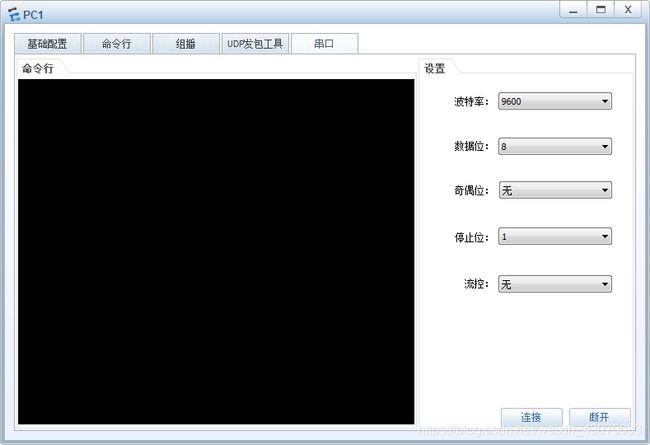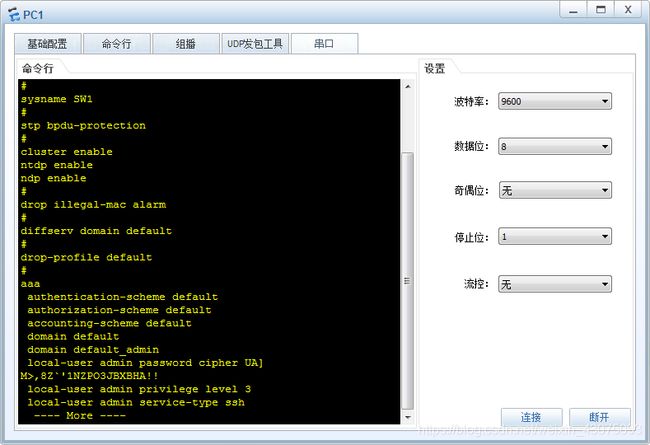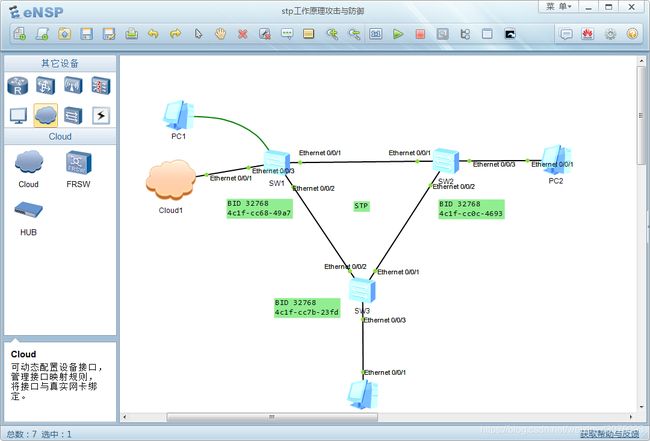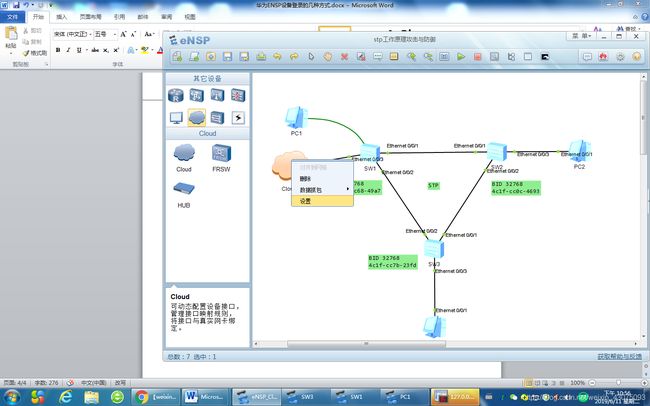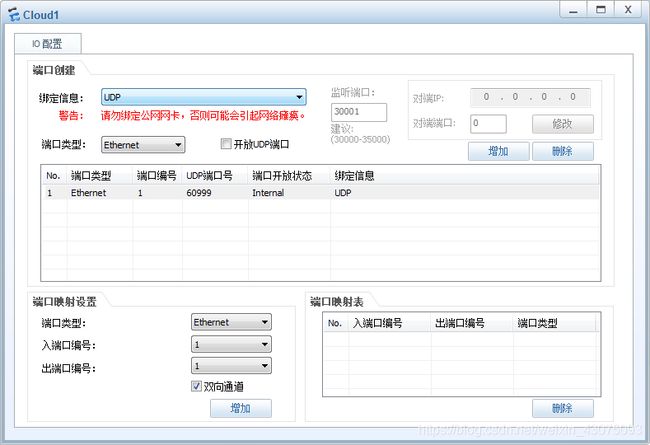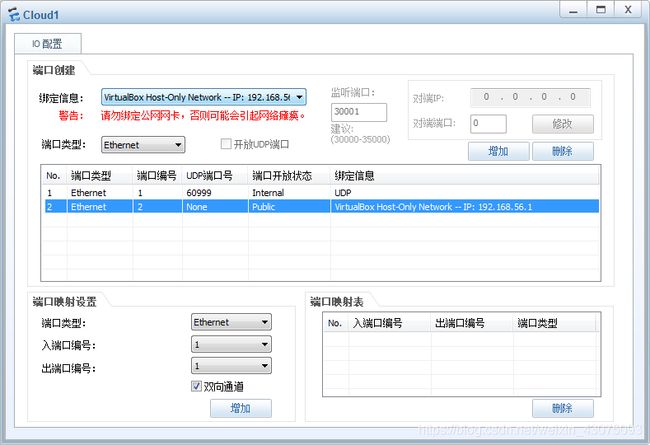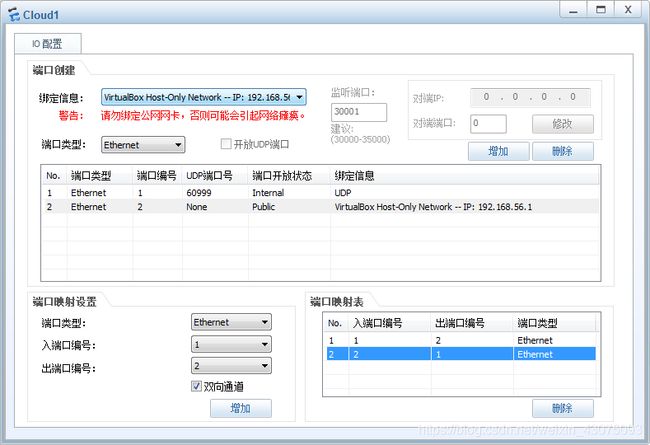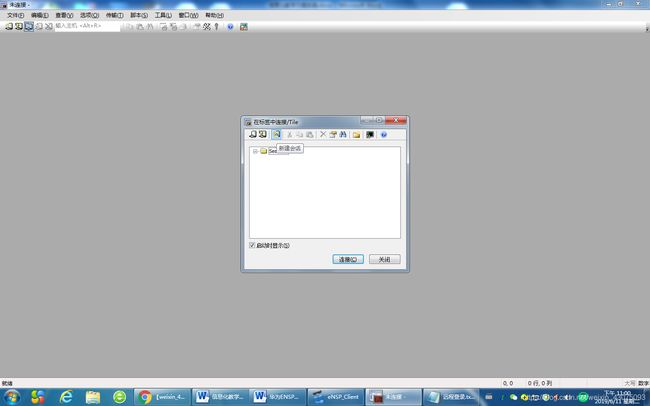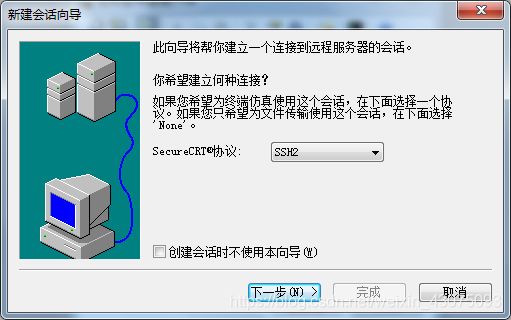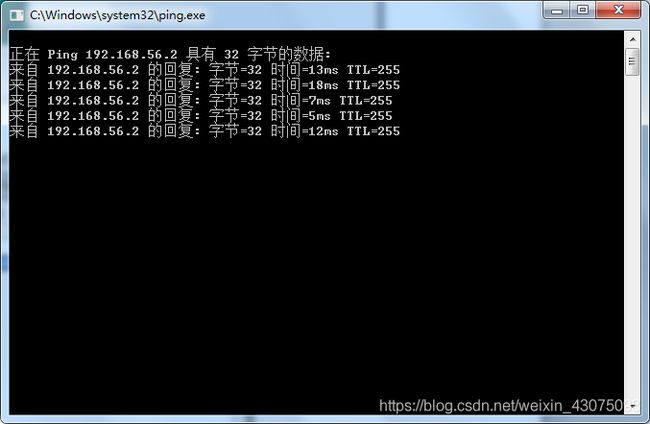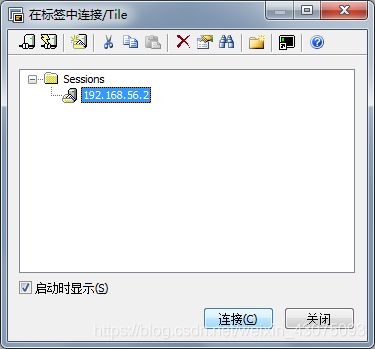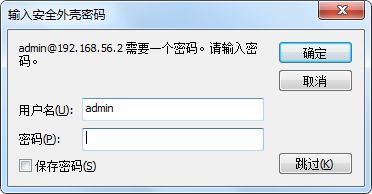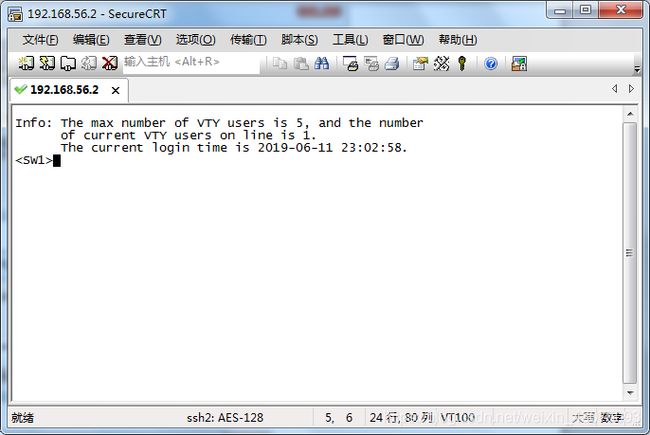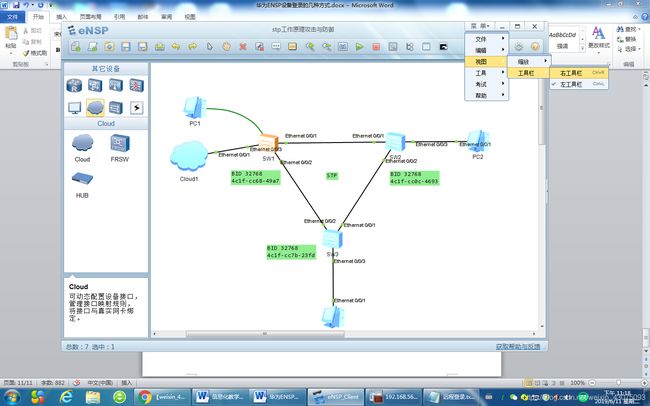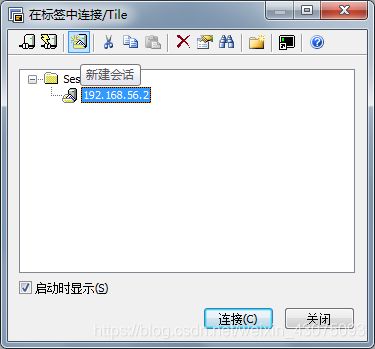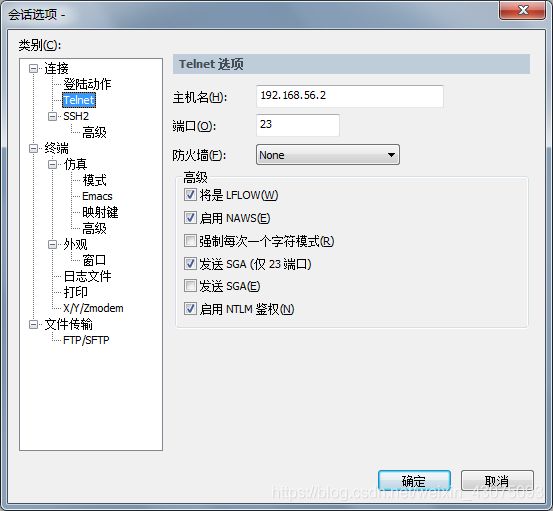华为ENSP的Stelnet、直连、串口连接、telnet连接登录
华为ENSP设备登录的几种方式
一、直接打开终端窗口,启动设备后,直接双击设备即可,如下图所示:
二、用ENSP中的PC连接线CTL到设备的console登录
步骤1:在左侧的连线中找到CTL线单击(如果没有CTL线说明ENSP的版本太低),如下图:
步骤2:单击PC1,用RS232接口(即串口serial),连接到SW1,如下图所示:
步骤3:SW1上显示的接口为console,连接好后是弧形的连线,如下图所示:
步骤4:启动PC1,双击PC1,单击下图窗口中的串口选项卡,配置右侧的参数如下图所示:
步骤5:单击右下方的连接按钮,即可看到已经连接到设备的终端窗口,可以输入指令了,如下图所示:
三、用SecureCRT的stelnet方式登录到ENSP中的设备
步骤1:拖一朵云cloud到ENSP工作区中,如下图所示:
步骤2:右击cloud1云朵,执行“设置”,如下图所示:
步骤3:添加内部端口internal网卡UDP协议,如下图所示:
步骤4:增加全局网卡public,指定虚拟网卡,注意虚拟网卡的IP地址所在子网,如下图:
步骤5:将内部网卡与全局网卡进行端口映射,修改出端口为2,并增加到右侧的映射表中,如下图所示:
步骤6:开始配置SW1,双击SW1,进入配置模式,并输入图下方的指令集,如下图所示:
aaa
local-user admin password cipher pass1
local-user admin privilege level 3
local-user admin service-type ssh
q
stelnet server enable
ssh user admin
ssh user admin authentication-type password
ssh user admin service-type stelnet
user-interface vty 0 4
authentication-mode aaa
protocol inbound ssh
int vlan 1
ip address 192.168.56.2 255.255.255.0 (此处IP地址的配置处决于步骤5中虚拟网卡所在的IP子网,尽量与虚拟网卡的IP在同一个子网)
步骤7:在物理机的操作系统上打开secureCRT软件,新建会话连接,如下图所示:
步骤8:新建会话时使用的协议为SSH2(加密传输协议,安全性比telnet高)
步骤9:设置secureCRT远程连接到ENSP中的配置的SW1的VLAN 1上所配置的IP地址为:192.168.56.2,与步骤6中的最后一条指令匹配
步骤10:指定会话名称,可以自己定义任意名称,本例不作修改,如下图所示:
步骤11:用物理机ping在ENSP中所配置的SW1的vlan1的IP地址,确保能通,如下图所示:
步骤12:把步骤10中刚新建的会话进行连接,如下图所示:
步骤13:连接时出现以下对话框,说明已经建立连接,恭喜:
步骤14:输入在步骤6中配置的用户名admin,如下图所示:
步骤15:输入在步骤6中配置的密码pass1,如下图所示:
步骤16:可以看到登录成功,可以使用secureCRT远程stelnet到ENSP中的设备,进行设备的配置了
四、用SecureCRT的telnet登录到ENSP中的设备
步骤1:在菜单中选视图子菜单的工具栏,勾选右工具栏,如下图所示:
步骤2:记住需要telnet远程登录的SW1对应的com端口号是2001,如下图所示:
步骤3:双击sw1,配置如下指令:
int vlan 1
ip address 192.168.56.2 255.255.255.0
telnet server enable
aaa
local-user admin password cipher pass1
local-user admin privilege level 3
local-user admin service-type telnet
q
user-interface vty 0 4
protocol inbound telnet
authentication-mode aaa
user privilege level 15
quit
步骤4:打开secureCRT软件,新建会话,如下图所示:
步骤5:设置telnet的协议,如下图所示:
步骤6:右击刚新建的会话,选中telnet,检查配置如下图所示:
步骤7:选中新建好的telnet连接,如下图所示:
步骤8:当提示你输入用户名时,恭喜,远程配置已经连接上,输入admin,密码为步骤3中所配置的pass1,回车后,进入配置终端提示符状态,结束。